Как да архивирате и възстановите сигнални чатове на Android?
съвети и трикове за Android / / August 04, 2021
Реклами
Приложението за съобщения Signal има справедлив дял от мерките за сигурност. WhatsApp съхранява вашите данни за чат в облака, докато сигналът поддържа само локално архивиране във вашето хранилище. Така че изобщо няма проблеми с качването на вашите данни на който и да е сървър. След неотдавнашния спор относно WhatsApp, много хора преминаха към Signal и сега се опитват да се възползват максимално от него. Тази статия е за тези, които са нови за Signal и се чудят как могат да архивират и възстановят своите чатове на Signal App.
Както бе споменато по-горе, чатовете се архивират в локалното хранилище. Така че не се нуждаете от активна интернет връзка за архивиране или възстановяване на вашите чатове във вътрешното ви хранилище. За разлика от WhatsApp, Signal дори не архивира вашите чатове във вътрешното хранилище без вашите инструкции. За дори архивиране на вашите данни има процес и ние ще разгледаме всичко в тази статия. Така че без повече шум, нека да влезем в него.
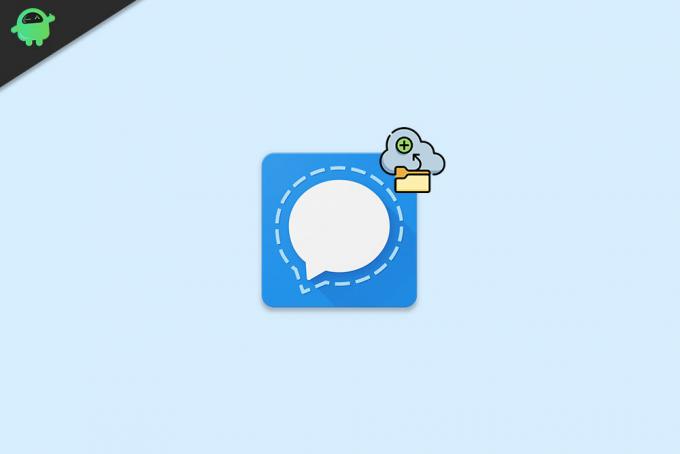
Съдържание
-
1 Как да направите резервно копие и възстановяване на чатове на приложения за сигнал на Android?
- 1.1 Как да архивирате чатове за сигнали?
- 1.2 Как да възстановите Signal Chats на същия смартфон?
- 1.3 Как да възстановите Signal Chats на различен смартфон?
- 1.4 Как да копирам архивния файл на компютър или друго устройство?
Как да направите резервно копие и възстановяване на чатове на приложения за сигнал на Android?
Както бе споменато по-горе, приложението Signal не архивира вашите чатове самостоятелно. По подразбиране функцията за архивиране в чата е деактивирана и трябва да я включите ръчно, за да създадете резервното копие във вашето вътрешно хранилище.
Реклами
Как да архивирате чатове за сигнали?
- Отворете приложението Signal.
- Докоснете иконата на профила в горния десен ъгъл на екрана.
- Докоснете „Чатове и медии“.

- Вътре в чатове и медии ще намерите „Резервни копия на чата“. Докоснете го.
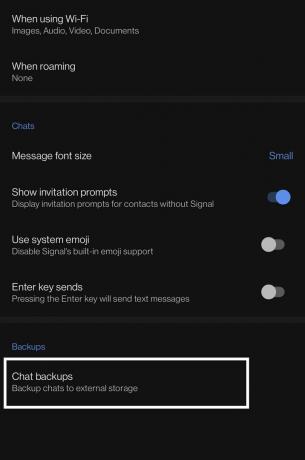
- След това натиснете „Включване“.

- На вашия екран ще се появи пропуск. Направете екранна снимка на тази перифраза или я запишете. Тази парафраза ще ви е необходима, за да възстановите архивираните си данни. След това натиснете „Активиране на резервни копия“.
- Вече ще видите ново меню под Резервни копия на чата. Тук ще видите опцията „Създаване на резервно копие“. Можете да го докоснете по всяко време и чатът ви ще бъде архивиран. Той също така ще покаже информация за това, кога чатовете ви са архивирани за последно.
Как да възстановите Signal Chats на същия смартфон?
Може да сте деинсталирали Signal на телефона си поради известна техническа непоследователност и сега се опитвате да върнете чатовете след преинсталиране на Signal. Как го правиш? Нека разберем.
Първо, първо трябва да имате архив, който да възстановите. Сигналът не създава резервно копие, освен ако не го кажете. Затова се уверете, че дори имате резервно копие във вътрешното хранилище за възстановяване.
Реклами
- Инсталирайте Signal и му дайте всички необходими разрешения.
- След като приключите, отворете Signal и той автоматично ще открие архива във вашето вътрешно хранилище. Разрешете му достъп до архива, като докоснете „Възстановяване на резервно копие“.
- След това Signal ще поиска парафразата, която видяхте, когато за първи път активирахте архивирането на Signal. Въведете го правилно и натиснете Възстановяване. Процесът на възстановяване на чата ще започне и всичките ви архивирани чатове ще се покажат във вашия сигнал.
Без първо да архивирате чата, няма да можете да възстановите нищо. Освен това си водете подходяща бележка за парафразата, тъй като тя действа като крипто ключ за архивираните ви данни. Без това не можете да възстановите архива си на нито едно устройство.
Как да възстановите Signal Chats на различен смартфон?
Хората обикновено отиват за възстановяване на чатове в приложение за съобщения, когато превключват от едно устройство на друго. Така че нека да видим как можете да го направите в приложението Signal.
- Копирайте папката Signal от вътрешната памет на стария си телефон във вътрешната памет на новото устройство.
- След като сте се уверили, че имате директорията на приложението Signal на правилното място, инсталирайте Signal на новото си устройство и му дайте всички необходими разрешения.
- Сега отворете Signal и той автоматично ще открие
- архивиране във вашето вътрешно хранилище. Разрешете му достъп до архива, като докоснете „Възстановяване на резервно копие“.
- След това Signal ще поиска парафразата, която видяхте, когато за първи път активирахте архивирането на Signal. Въведете го правилно и натиснете Възстановяване. Процесът за възстановяване на чата ще започне и всички ваши резервни копия на чатове ще се покажат във вашия сигнал.
Ако не сте сигурни къде имате директорията на приложението Signal във вашата вътрешна памет, разгледайте ръководството, споменато по-долу.
Как да копирам архивния файл на компютър или друго устройство?
Когато създавате резервно копие на вашия Signal Chat, той се съхранява във вътрешното хранилище като файл. Ако искате да възстановите резервното копие на друго устройство, ще трябва да копирате конкретната директория на Signal с архивния файл.
Реклами
- Първо, трябва да намерите вашия архивен файл, както и директорията на приложението Signal. За това докоснете иконата на профила в горния десен ъгъл на екрана.
- След това натиснете „Чатове и медии“.
- Вътре в чатове и медии ще намерите „Резервни копия на чата“. Докоснете го.
- Тук ще видите „Папка за архивиране“ и точно под папката за архивиране ще намерите директорията или местоположението на вашата резервна папка.

- Отидете в тази папка и след това можете да копирате архивния файл на вашия компютър или друго устройство за съхранение. Най-добре би било да копирате цялата директория на Signal.
Копирането само на архивния файл на външно устройство за съхранение ще означава, че ще имате само архивния файл. Ако възстановявате Signal на ново устройство, ще трябва да копирате цялата директория за приложението, за да откриете автоматично архивния файл, когато го отворите за първи път.
Така че можете да създадете резервно копие, да възстановите гръб и да управлявате резервно копие на Signal Chats. Ако имате някакви въпроси или въпроси относно тази статия, тогава коментирайте отдолу и ние ще се свържем с вас. Също така, не забравяйте да разгледате и другите ни статии за iPhone съвети и трикове,Съвети и трикове за Android, Съвети и трикове за компютъри много повече за по-полезна информация.

![Как да инсталирам Stock ROM на KingZone K2 [Фърмуер на Flash файл / Unbrick]](/f/088cdeb76fcf4fba323f8d2daabd8239.jpg?width=288&height=384)
![Как да инсталирам Stock ROM на EPIC E49i [Firmware File]](/f/eb2704f8725c3dd03f9dd5ff0c23dbb4.jpg?width=288&height=384)
![Как да инсталирам Stock ROM на Karbonn Titanium S3 [Фърмуер на Flash файл]](/f/61f3cd57beeecb0499044b793e551d4e.jpg?width=288&height=384)